随着科技的不断发展,人们对手机的需求也越来越高,当我们决定从安卓手机转移到苹果手机时,最让人头疼的问题之一就是如何将微信聊天记录顺利转移过去。毕竟聊天记录对于我们来说是珍贵的记忆和重要的信息。不用担心我们可以通过一些简单的方法来实现这个目标。在本文中我们将介绍一些安卓手机微信聊天记录转移到苹果手机的方法,帮助你轻松完成这项任务。让我们一起来看看吧!
安卓手机微信聊天记录转移到苹果手机的方法
具体方法:
1.首先需要在安卓手机登陆微信,打开后点击右下角的【我】。
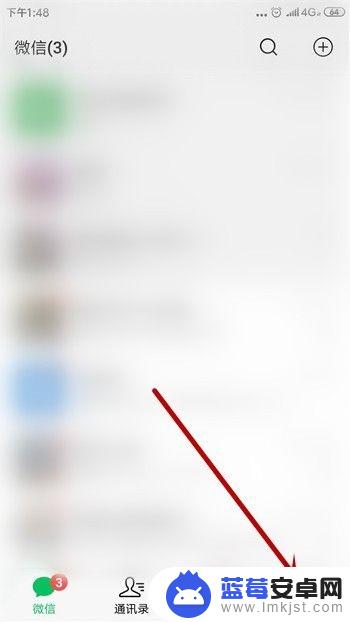
2.接着点击打开【设置】。
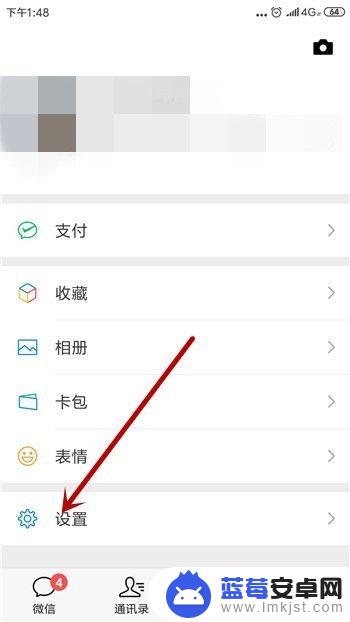
3.在设置里点击【聊天】。
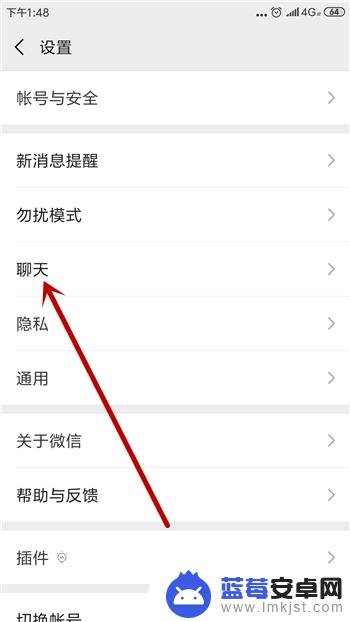
4.紧接着在聊天设置里点击打开【聊天记录备份与迁移】。
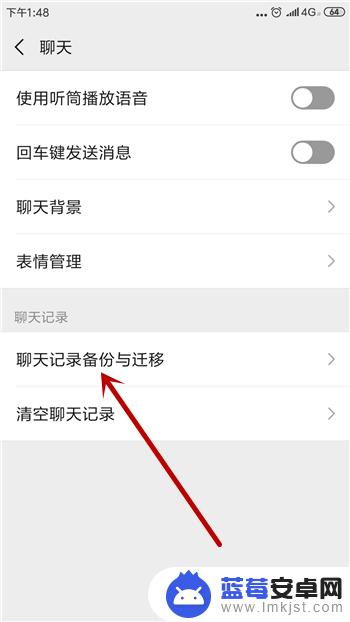
5.在接下来的两个选项里点击【迁移聊天记录到另一台设备】。
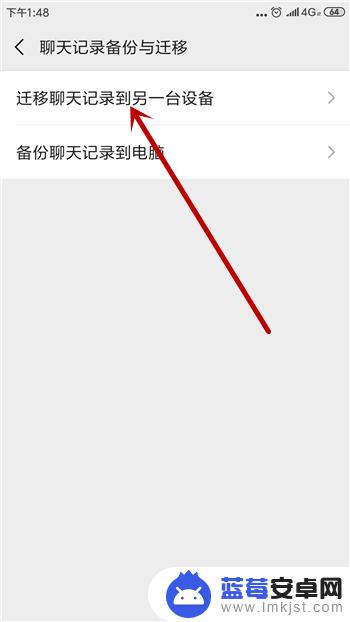
6.我们需要打开手机里的无线网,点击【选择聊天记录】。
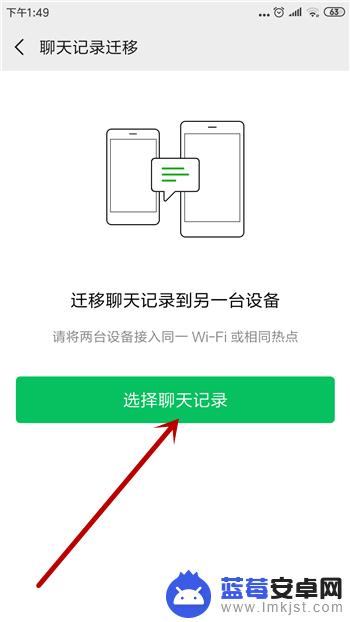
7.可以迁移一部分的聊天记录,选择好后点击【完成】。如果要全部迁移点击左下角的【全选】。
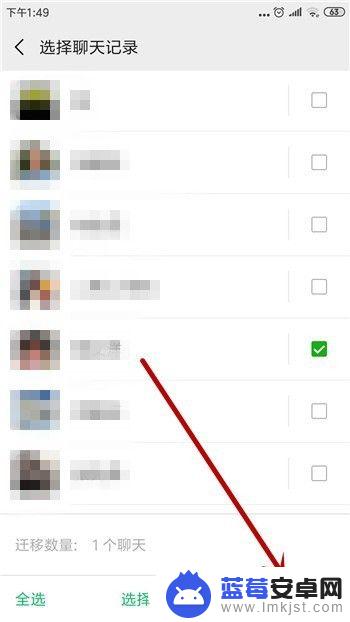
8.然后会生成一个二维码,保存好这个二维码。
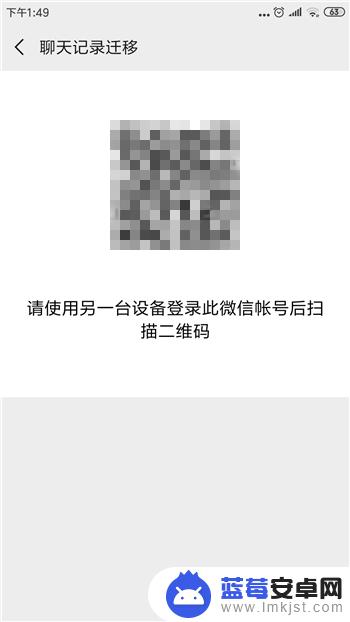
9.接着在苹果手机里登陆这个微信号,点击右上角的【+】,接着点击【扫一扫】。
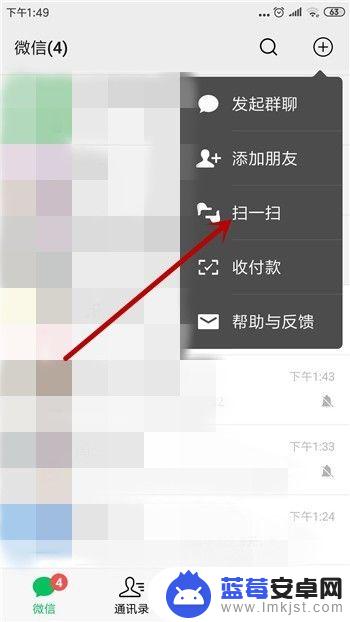
10.扫描刚才的二维码后即可开始迁移聊天记录。
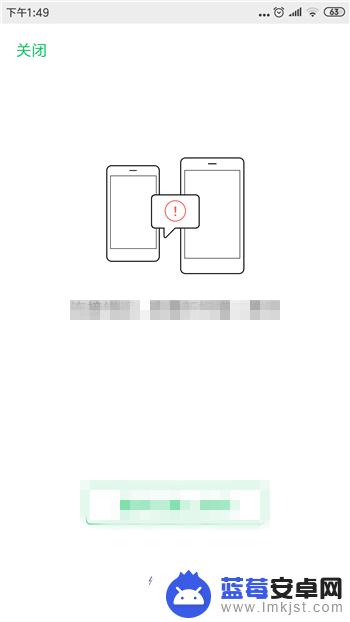
以上就是如何将安卓手机的微信聊天记录转移到苹果手机的全部内容,如果您遇到这种情况,可以按照小编的方法解决问题,希望这些信息对您有所帮助。












